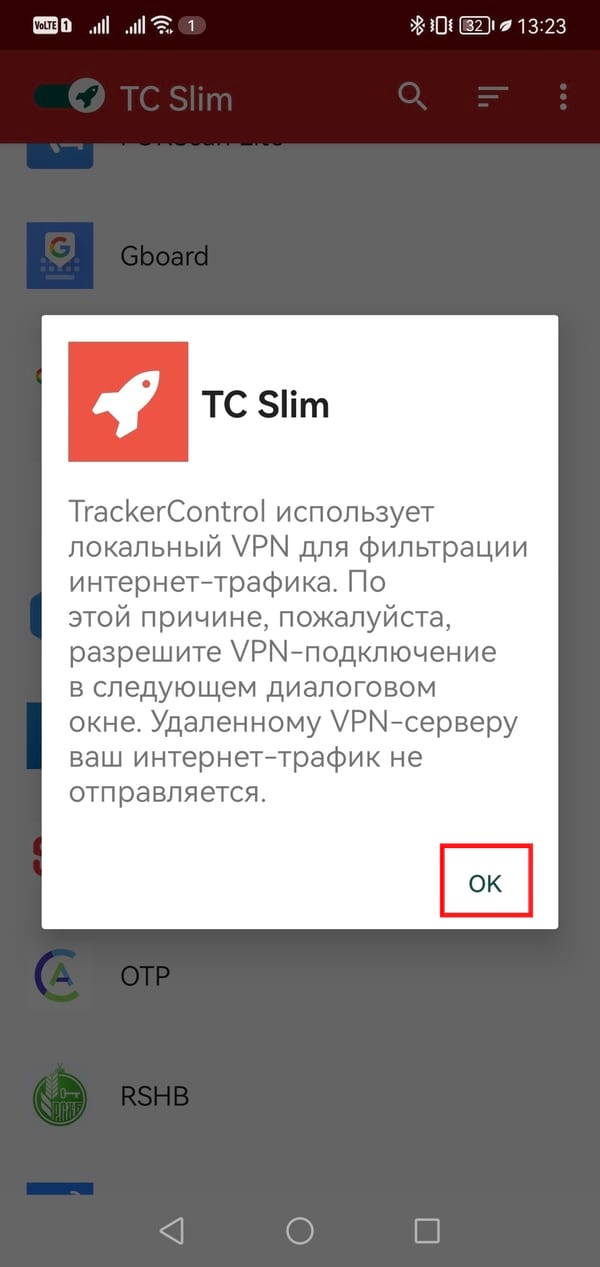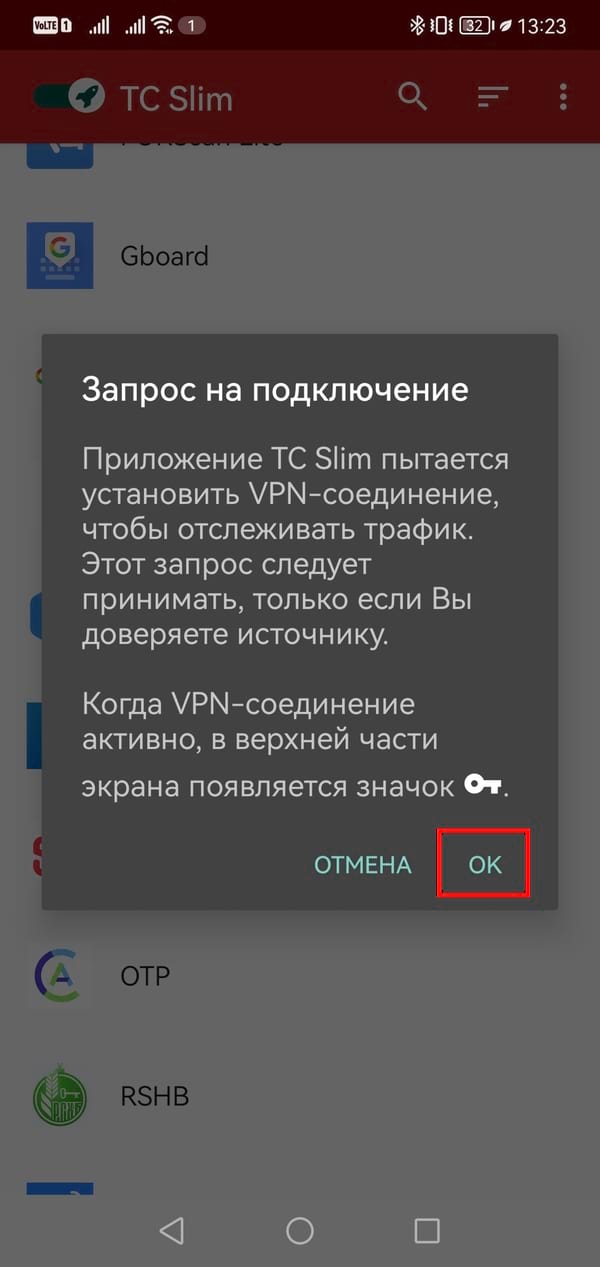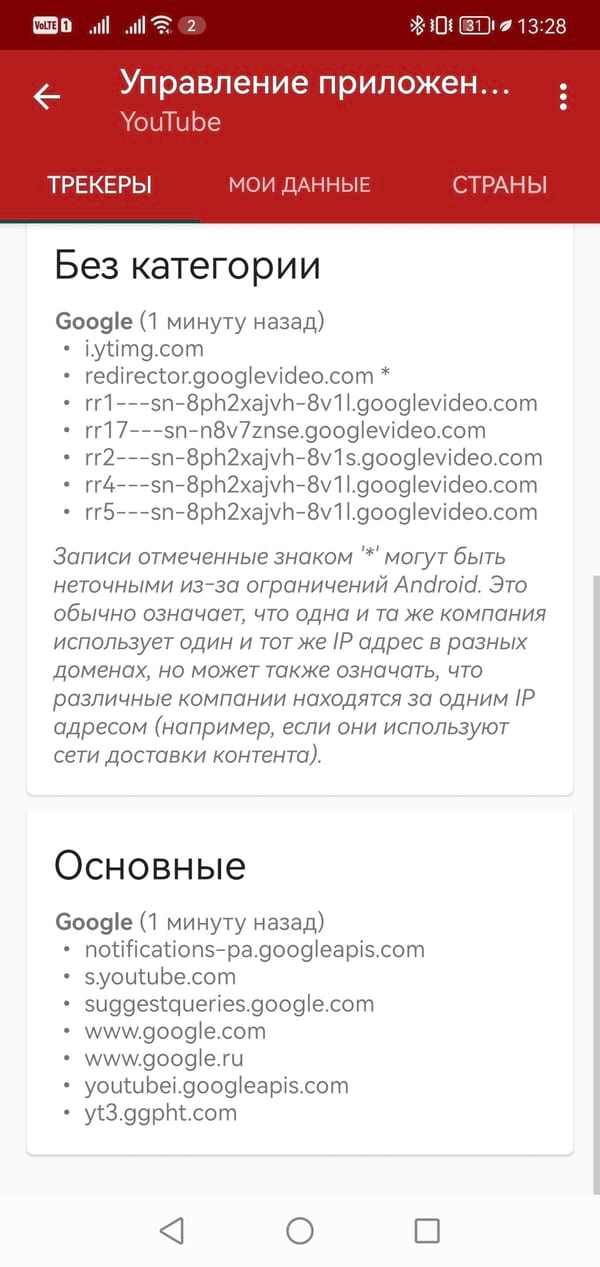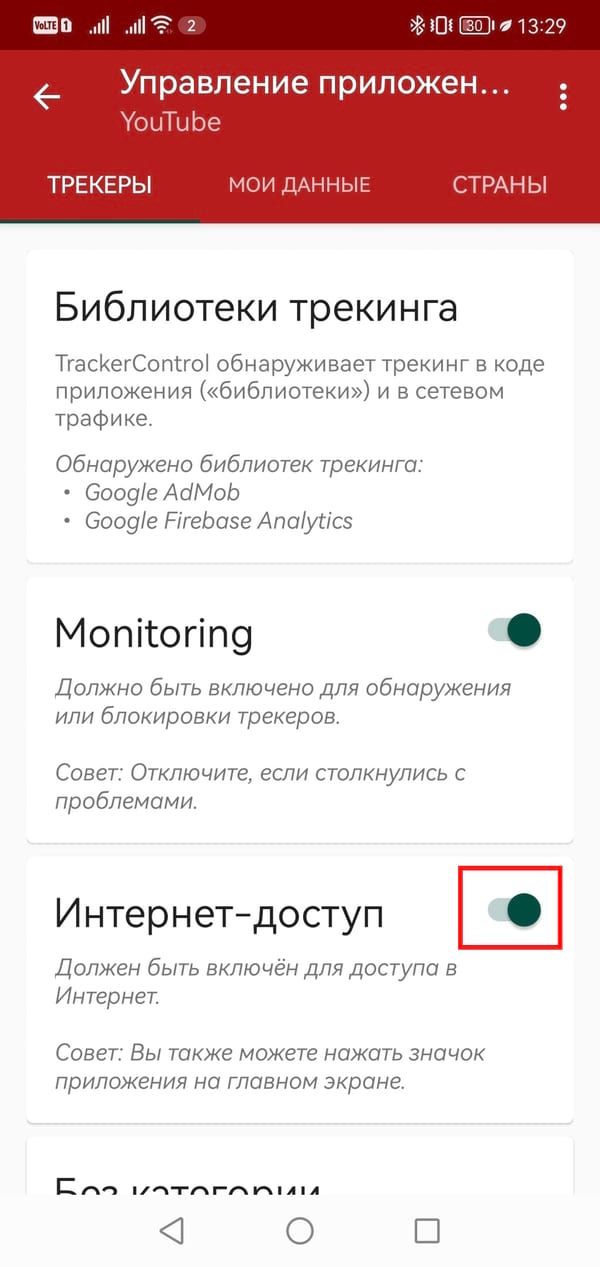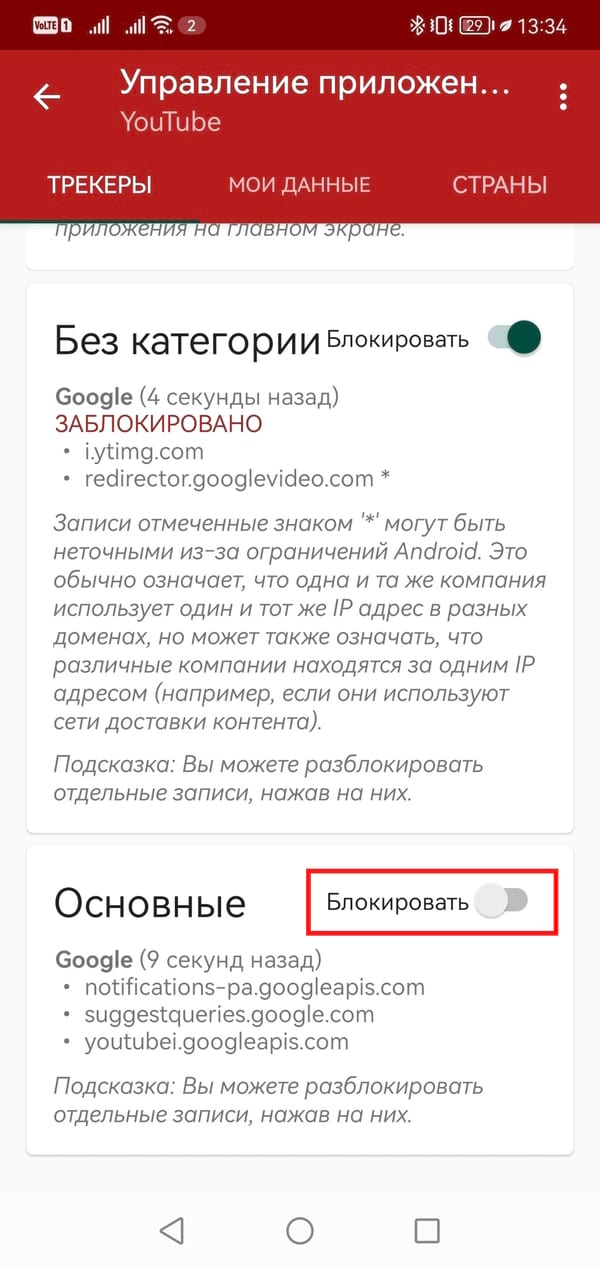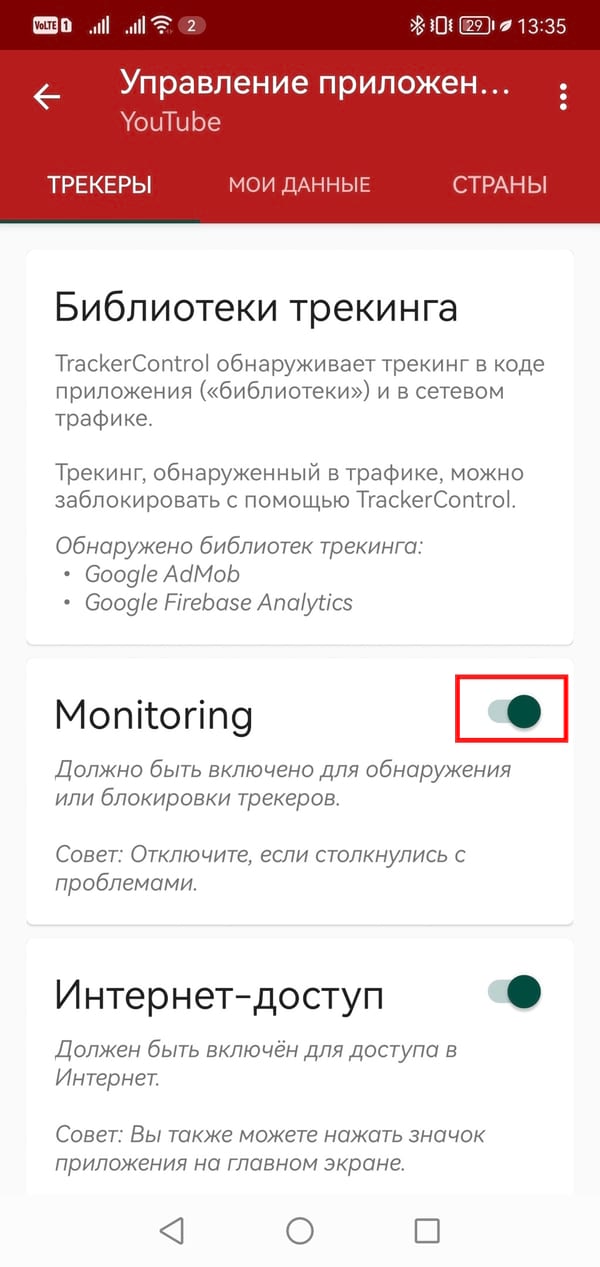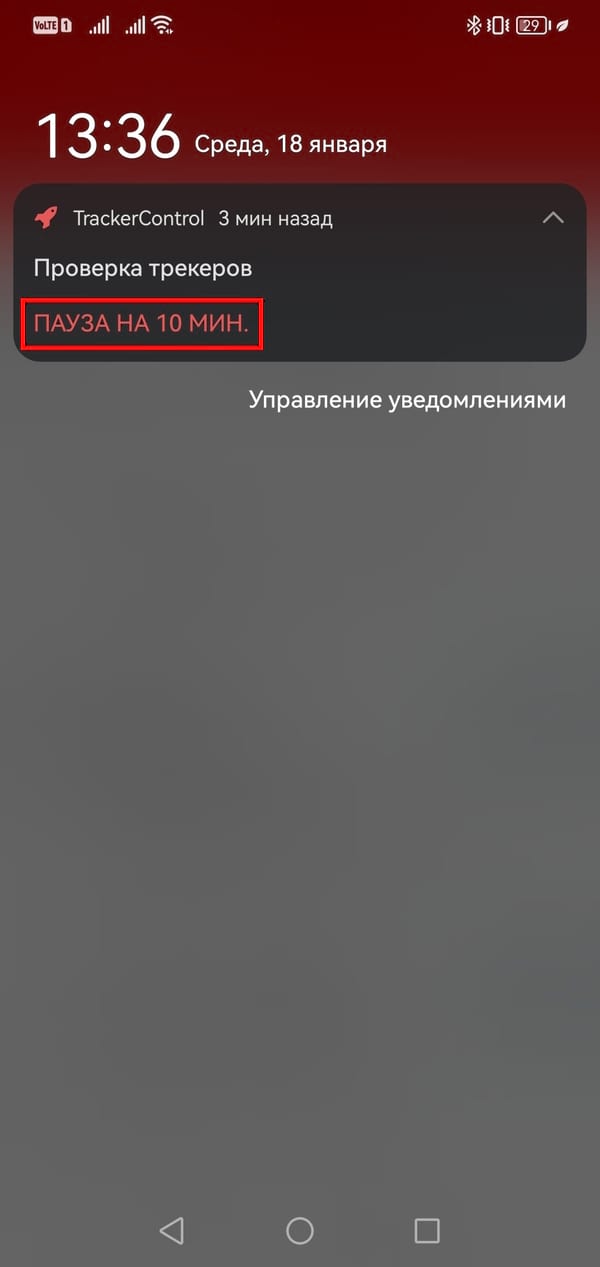Как отслеживать и блокировать трекеры рекламы на Android

Приложения, которые вы устанавливаете на Android, часто собирают данные о вас и вашей деятельности для разработчиков приложений и их аффилированных лиц. С помощью инструмента, разработанного в Оксфордском университете, вы можете увидеть эти трекеры и даже остановить их.
Вас отслеживают
По крайней мере, большинство приложений для Android собирают данные о сбоях и ошибках, которые разработчики приложений могут анализировать. Приложения также могут использовать трекеры для работы, особенно если приложение имеет социальный аспект, например, для извлечения контента из внешних доменов. Разработчики также могут захотеть понять, как люди используют их приложение, чтобы они могли точно настроить взаимодействие с пользователем. Трекеры, которые сообщают непосредственно владельцу приложения, обычно называются «собственными» трекерами и теоретически являются более безопасными.
Однако «сторонние» трекеры отправляют данные во внешние сервисы. Часто это рекламодатели, желающие продать вам что-то. Скорее всего, они используют ваши данные, чтобы узнать, что вас интересует, или определить, в какое время дня вы, скорее всего, нажмете на рекламу. Вы можете ограничить знания трекеров о вас, отказавшись от персонализированной рекламы, но это не мешает им узнавать то, что они могут.
Возьмите под контроль свою конфиденциальность
Если все это вас беспокоит, то познакомьтесь с TrackerControl, бесплатным приложением с открытым исходным кодом, способным идентифицировать эти трекеры, а также блокировать их. Он работает, передавая ваши сетевые данные через VPN-сервер на устройстве и проверяя трафик по базе данных известных трекеров. Если вас беспокоят проблемы конфиденциальности, связанные с VPN, не беспокойтесь; это не настоящая VPN и находится на вашем устройстве, а не на удаленном сервере. К сожалению, это означает, что вы не можете использовать обычный VPN, пока работает TrackerControl.
Проанализировав трафик, вы сможете увидеть веб-сайты, к которым привязаны ваши данные, а в полной версии — даже страну, в которой они находятся. Однако для этого приложение использует IP-адреса, которые не всегда точны.
TrackerControl также может блокировать эти трекеры, но с двумя оговорками. Во-первых, единственная версия, доступная в Play Store, — это «тонкая» версия, которая соблюдает правила Google, отключая функцию блокировки.
Чтобы получить реальную власть над трекерами, вам нужно загрузить полное приложение после с веб-сайта TrackerControl. Кроме того, вы можете установить его с помощью стороннего магазина приложений F-Droid (который сам вам придется загружать).
Второе предостережение заключается в том, что блокировка трекеров может и часто препятствует правильной работе приложений. Как правило, это выглядит как загрузочные экраны, которые никогда не завершаются. Вы можете решить эту проблему, разрешив трекеры, необходимые для работы, но при этом заблокировав другие, хотя это требует проб и ошибок.
Настройка TrackerControl
При первом запуске TrackerControl коснитесь переключателя в верхнем левом углу приложения, чтобы начать мониторинг.
Предупреждение: включение TrackerControl, особенно полной версии, почти наверняка приведет к тому, что приложения не будут работать. Будьте осторожны, если вы полагаетесь на свои приложения для важных вещей, таких как работа или финансы, и будьте готовы настроить параметры. Сбалансировать конфиденциальность и функциональность часто возможно, но не всегда легко.
Вам будет предложено разрешить приложению настроить свой VPN-сервер. Нажмите «ОК».
Вы должны увидеть маленький значок ключа в строке состояния, означающий, что VPN работает, а значок ракеты TrackerControl также должен появиться в ваших уведомлениях.
Мониторинг трекеров
Активировав TrackerControl, запустите любое приложение, которое хотите отслеживать. Затем вернитесь в TrackerControl и найдите приложение в главном меню. Выберите его, и на вкладке «Трекеры» в разделе «Библиотеки трекинга» вы увидите сводку компаний и сервисов, собирающих данные через приложение. Прокрутите вниз, и вы увидите отдельные трекеры, разделенные по категориям. Вы также увидите, как давно были отправлены ваши данные.
Обратите внимание, что этот список, вероятно, будет увеличиваться по мере того, как вы продолжаете использовать приложение.
Если вы используете версию Slim и вам не нравятся трекеры, вы можете отключить их, переведя переключатель «Интернет-доступ» в положение «Выкл.». Однако приложение не будет работать, пока TrackerControl работает, или, по крайней мере, не сможет делать ничего, что связано с Интернетом.
Это довольно грубый инструмент, и вам, вероятно, лучше просто удалить неуместное приложение, чтобы защитить вашу конфиденциальность.
Блокировка и разблокировка трекеров
Если вы установили полную версию TrackerControl, у вас есть более детальный контроль; вы можете блокировать и разрешать трекеры по категориям. По умолчанию все несущественные категории будут заблокированы. Вы также можете заблокировать трекеры в категории «Основные», но мы не рекомендуем этого делать, потому что это почти наверняка приведет к проблемам.
Если у вас возникли проблемы с использованием приложения во время работы TrackerControl, попробуйте отключить блокировку. Начните с того, что убедитесь, что основные трекеры для приложения разблокированы, а затем подумайте о том, чтобы разрешить трекеры социальных сетей и аналитики. Если вы все еще не можете делать то, что хотите, вы можете просто разрешить все трекеры приложения, отключив опцию «Мониторинг».
Кроме того, вы можете разблокировать отдельные трекеры, коснувшись их внутри их категорий. Однако мы не рекомендуем этого, потому что для того, чтобы разблокировать правильные, может потребоваться много тестов. И даже если вам это удастся, позже могут стать активными другие трекеры, которые TrackerControl автоматически заблокирует, заставив вас пройти процесс заново.
TrackerControl также показывает постоянное уведомление с опцией «Пауза на 10 минут». Потяните вниз строку состояния, чтобы получить к ней доступ. Эта кнопка отключает весь мониторинг и блокировку на 10 минут. Обратите внимание, что это позволит всем запущенным приложениям вести отслеживание.
Если вам нужно больше 10 минут, вы можете полностью отключить TrackerControl, снова нажав кнопку-переключатель в верхнем левом углу главного меню.